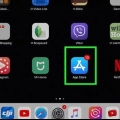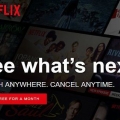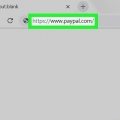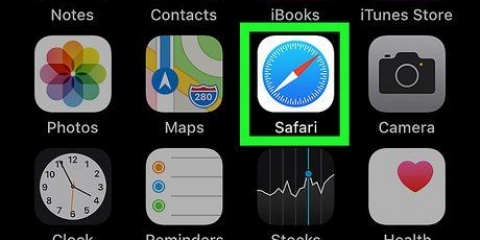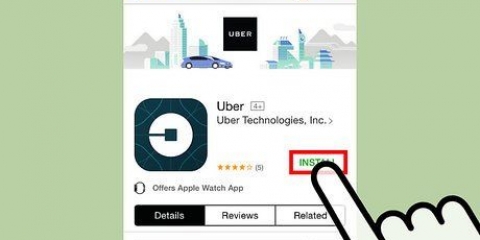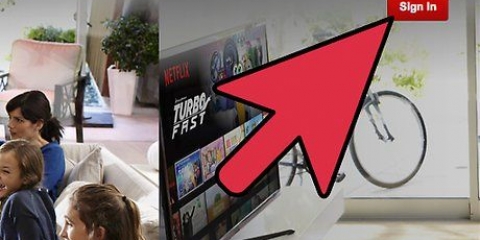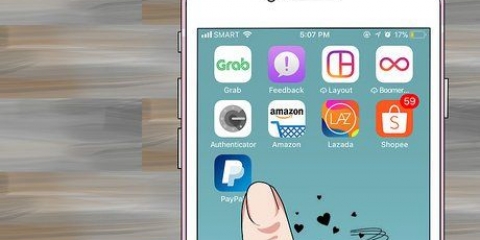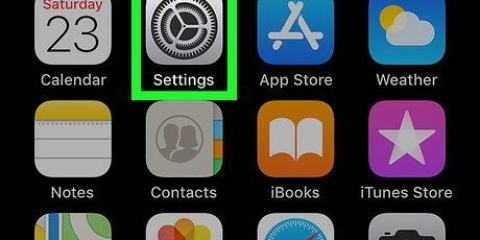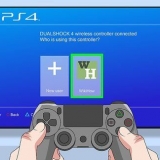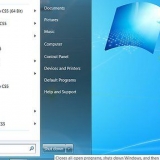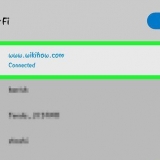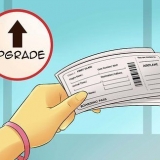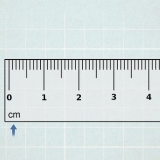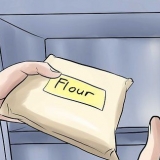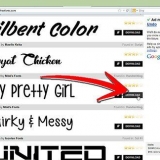Annullamento di un abbonamento pandora a pagamento
Contenuto
Questo articolo ti insegnerà come annullare un abbonamento a pagamento a Pandora in modo da poter annullare i pagamenti mensili. Annullare un abbonamento a Pandora è piuttosto complicato in quanto richiede l`utilizzo della piattaforma che stavi utilizzando quando ti sei registrato con Pandora, ma è possibile.
Passi
Metodo 1 di 5: tramite il sito Web di Pandora

1. Apri Pandora. Vai a https://www.Pandora.com/ in un browser. Se hai effettuato l`accesso al tuo account Pandora, questo aprirà il sito Web Pandora con il nome del tuo account (o indirizzo e-mail) nell`angolo in alto a destra della pagina.
- Se non hai effettuato l`accesso al tuo account Pandora, fai clic su "Accedi" nell`angolo in alto a destra, quindi inserisci il tuo indirizzo e-mail e password e fai clic su "Accedi".
- Ricorda che questo metodo funzionerà solo se hai effettuato l`accesso a Pandora con il tuo computer tramite il sito Web Pandora.

2. Fai clic sull`icona del tuo profilo nell`angolo in alto a destra della pagina. Apparirà un menu a tendina.
Puoi anche vedere il tuo nome o indirizzo email qui.

3. clicca suImpostazioni. Questa opzione è nel menu a discesa. Si aprirà la pagina Impostazioni per il tuo account.

4. clicca suSottoscrizione. Questa opzione si trova sul lato sinistro della pagina.

5. clicca suCambio di programma. Verranno visualizzate le informazioni sull`abbonamento Pandora.

6. clicca suAnnullare l`iscrizione in fondo alla pagina. A seconda del tuo browser, potresti dover scorrere verso il basso per vederlo.
Se non vedi questa opzione, probabilmente hai effettuato l`accesso a Pandora tramite un`altra piattaforma (ad es. su smartphone o tramite Amazon). Dovrai usare quella piattaforma per fermare Pandora.

7. Inserisci la tua password quando richiesto. Questa è la password che usi per accedere a Pandora.

8. Segui tutte le istruzioni sullo schermo per confermare. Di solito, inserendo la tua password nel passaggio precedente confermerà che desideri cancellare il tuo account Pandora, ma se ti viene chiesto di compilare un questionario o fare clic su opzioni aggiuntive, devi farlo per cancellare.
Sì L`abbonamento Pandora rimarrà attivo fino alla fine del periodo di fatturazione corrente.
Metodo 2 di 5: tramite ID Apple su iPhone

1. Apri le Impostazioni
dal tuo iPhone. Per fare ciò, tocca l`icona dell`app Impostazioni, che assomiglia a una scatola grigia con ingranaggi.
2. Premi il tuo ID Apple. Questo è l`elemento in alto nella pagina Impostazioni.

3. premereiTunes & App Store al centro della pagina.

4. Tocca il tuo ID Apple nella parte superiore della pagina di iTunes & App Store`. Questo farà apparire un menu a comparsa.

5. premereVisualizza l`identificativo Apple nel menu a comparsa.

6. Quando richiesto, inserisci la password del tuo ID Apple o Touch ID. Inserisci la password che usi per accedere al tuo account ID Apple o scansiona la tua impronta digitale Touch ID. Si aprirà la pagina dell`ID Apple.

7. premereAbbonamenti in fondo alla pagina. Alcuni iPhone richiedono di scorrere verso il basso per vedere questa opzione.

8. SelezionaloPandora sottoscrizione. Si aprirà la pagina di abbonamento Pandora.

9. premereAnnullare l`iscrizione in fondo alla pagina.

10. Segui tutte le istruzioni sullo schermo per confermare. Dopo aver confermato di voler annullare l`abbonamento Pandora, la fatturazione non verrà rinnovata durante il periodo successivo.
Il tuo abbonamento Pandora rimarrà attivo fino alla fine del periodo di fatturazione corrente.
Metodo 3 di 5: tramite Google Play su Android

1. Apri il
Google Play Store del tuo Android. Premi l`icona dell`app Google Play Store, che ricorda un triangolo multicolore.
2. premere☰ nell`angolo in alto a sinistra dello schermo. Questo farà apparire un menu a comparsa.

3. premereAccount. Questa opzione si trova nel menu a comparsa, anche se potrebbe essere necessario scorrere prima il menu a comparsa.

4. premereAbbonamenti nella pagina "Account". Verrà visualizzato un elenco dei tuoi attuali abbonamenti, incluso Pandora.

5. premereANNULLA sotto la voce "Pandora" o "Pandora Music".

6. Segui tutte le istruzioni sullo schermo per confermare. Una volta completata la procedura di annullamento, Pandora non rinnoverà più automaticamente l`abbonamento all`inizio di un nuovo periodo di fatturazione.
Il tuo abbonamento Pandora rimarrà attivo fino alla fine del periodo di fatturazione corrente.
Metodo 4 di 5: tramite Amazon su Kindle Fire

1. Apri la pagina delle app. Questa scheda si trova nella schermata Start.

2. premerenegozio nella pagina App. Potrebbe essere necessario scorrere verso il basso per trovare questa opzione. Si aprirà l`app Kindle Fire Store.

3. premereLe mie sottoscrizioni nel menu "Negozio".
Potrebbe essere necessario premere prima "⋮" in questa pagina per trovare "I miei abbonamenti".

4. premerePandora nell`elenco degli abbonamenti in corso.

5. Disattiva l`aggiornamento automatico. Tocca l`interruttore colorato "Rinnovo automatico" per disattivare il rinnovo automatico dell`abbonamento di Pandora.

6. Segui tutte le istruzioni sullo schermo per confermare. Una volta confermata la procedura di cancellazione, il tuo abbonamento Pandora non verrà più rinnovato automaticamente.
Il tuo abbonamento Pandora rimarrà attivo fino alla fine del periodo di fatturazione corrente.
Metodo5 di 5: Via Roku

1. Apri la home page di Roku. Per fare ciò, premi il pulsante "Home" (a forma di casa) sul telecomando del tuo Roku.

2. Trova il canale Pandora. Dovrebbe essere nella schermata iniziale del tuo Roku, ma potrebbe essere necessario scorrere per trovarlo.
Non è necessario aprire il tuo canale Pandora per annullare l`abbonamento.

3. Seleziona il canale Pandora. Usa il tuo telecomando Roku per evidenziare (non aprire) il canale Pandora.

4. Premi il pulsante "Opzioni" a forma di stella sul telecomando Roku. Verrà visualizzato un menu.

5. SelezionareGestisci abbonamento. Verranno visualizzate le informazioni sull`abbonamento Pandora.

6. SelezionareAnnullare l`iscrizione nella parte inferiore della finestra informativa.

7. Segui tutte le istruzioni sullo schermo. Probabilmente ti verrà chiesto di scegliere se mantenere o meno il canale sul tuo Roku fino al termine del periodo di fatturazione e potrebbe esserti richiesto di inserire la tua password Pandora. Una volta completati questi passaggi, il tuo abbonamento Pandora verrà interrotto.
Il tuo abbonamento Pandora rimarrà attivo fino alla fine del periodo di fatturazione corrente.
Consigli
- Se desideri richiedere un rimborso a Pandora, invia un`e-mail a "[email protected]” con oggetto “Rimborso rinnovo automatico”. I rimborsi non sono garantiti, ma potresti riavere i tuoi soldi se il tuo abbonamento si rinnova automaticamente appena prima di cancellare il tuo account.
Avvertenze
- Non è possibile annullare l`abbonamento Pandora dall`app mobile Pandora e non è possibile utilizzare un browser mobile per annullare tramite la pagina Web Pandora.
Articoli sull'argomento "Annullamento di un abbonamento pandora a pagamento"
Condividi sui social network:
Simile
Popolare